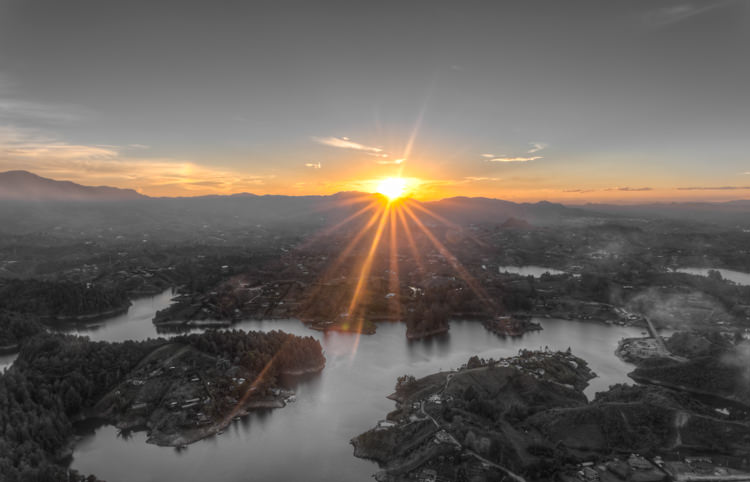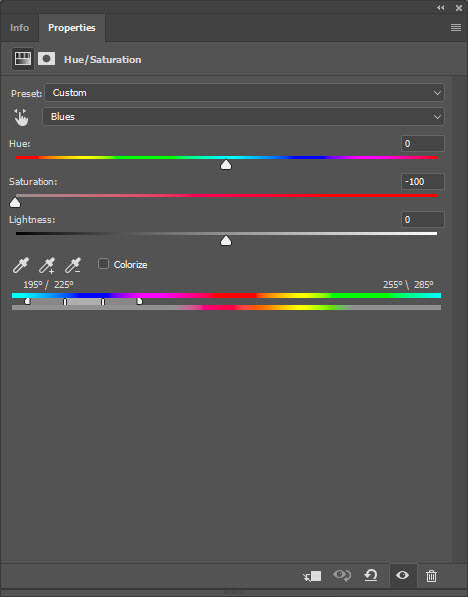La fotografía selectiva en color añade un bonito toque a las fotos en blanco y negro. A veces utilizo la capa de ajuste de tono y saturación de Photoshop para procesar imágenes de colores selectivos. Este método consiste en desaturar todos los colores excepto el que desea conservar.
Coloración selectiva de Guatape, Colombia.
La fotografié mientras viajaba por Sudamérica. Inicialmente procesé esta imagen como una imagen HDR con color. La técnica fotográfica de color selectivo del efecto de estallido de estrellas y el horizonte da a esta imagen una perspectiva diferente.
[/twentytwenty]
Cómo colorear selectivamente en Photoshop con la capa de ajuste de tono y saturación
- Cree una nueva capa de ajuste de tono y saturación.
- Haga clic en el menú desplegable de colores (por defecto es maestro).
- Elija un color que desee desaturar.
- Cambia la saturación a -100.
- Repita los pasos 2 a 4 para todos los colores que desee desaturar.
- Crea una nueva capa de ajuste en blanco y negro con una máscara negra.
- Pinta las partes de la imagen que aún deban desaturarse.